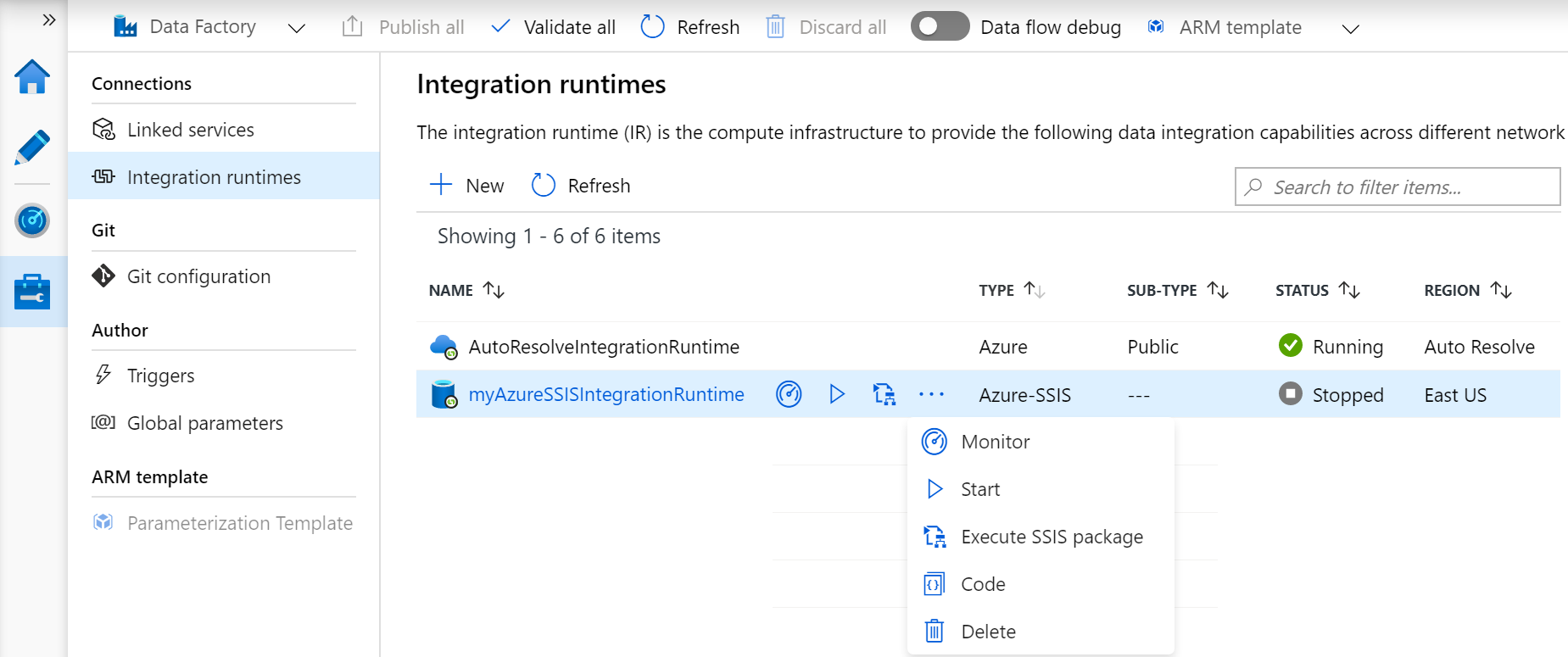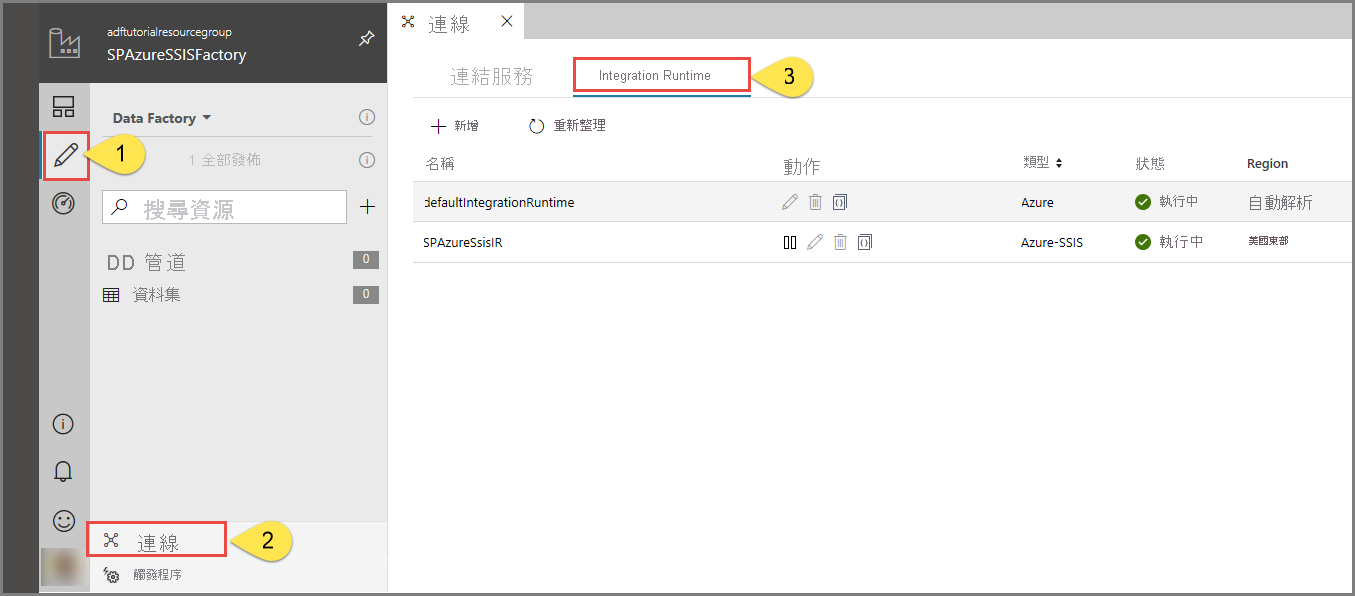練習 - 在 Azure Data Factory 中整合 SQL Server Integration Services 套件
您可能是在組織中工作,其中大部分的轉換邏輯目前保留在 SQL Server 上建立的現有 SSIS 套件中。 您可以隨即轉移 SSIS 套件,以便在 Azure Data Factory 內加以執行,藉此在現有的工作中使用。 若要這樣做,您必須設定 Azure-SSIS Integration Runtime。
Azure-SSIS 整合執行階段
若要使用 Azure-SSIS Integration Runtime,假設有 SSIS 目錄 (SSISDB) 部署在 SQL Server SSIS 執行個體上。 符合該先決條件之後,Azure SSIS Integration Runtime 就能夠:
- 隨即轉移現有的 SSIS 工作負載
在 Azure-SSIS Integration Runtime 佈建期間,您可以指定下列選項:
- 節點大小 (包含核心數目) 以及叢集中的節點數目。
- 裝載 SSIS 目錄資料庫 (SSISDB) 的現有 Azure SQL Database 執行個體,以及資料庫的服務層。
- 每個節點的最大平行執行。
啟用 Azure-SSIS Integration Runtime 之後,您就能夠使用 SQL Server Management Studio (SSMS) 或 SQL Server Data Tools (SSDT) 之類的工具來管理、監視和排程 SSIS 套件。
建立 Azure-SSIS 整合執行階段
在 Azure Data Factory 設計工具的 [編輯] 索引標籤中,按一下 [連線]。 按一下 [整合執行階段] 索引標籤,以在 Data Factory 中檢視現有的整合執行階段。
按一下 [+ 新增] 以建立 Azure-SSIS IR,然後開啟 [整合執行階段設定] 窗格。
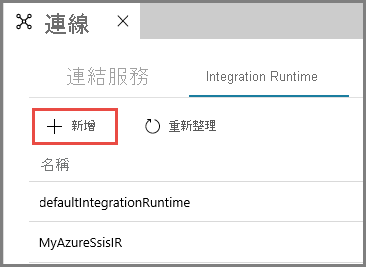
在 [整合執行階段設定] 窗格中,選取 [隨即轉移現有的 SSIS 套件以在 Azure 中執行] 磚,然後選取 [下一步]。
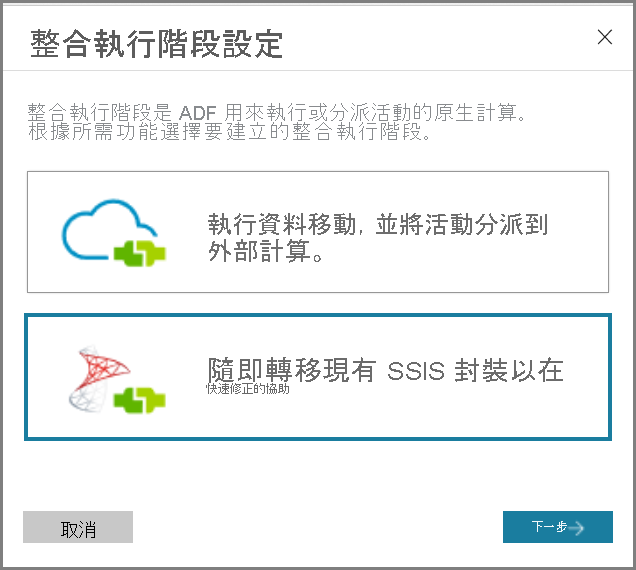
選取此選項時,需要配置三種類型的設定
[一般設定] 頁面
在 [整合執行階段設定] 窗格的 [一般設定] 頁面上,完成下列步驟。
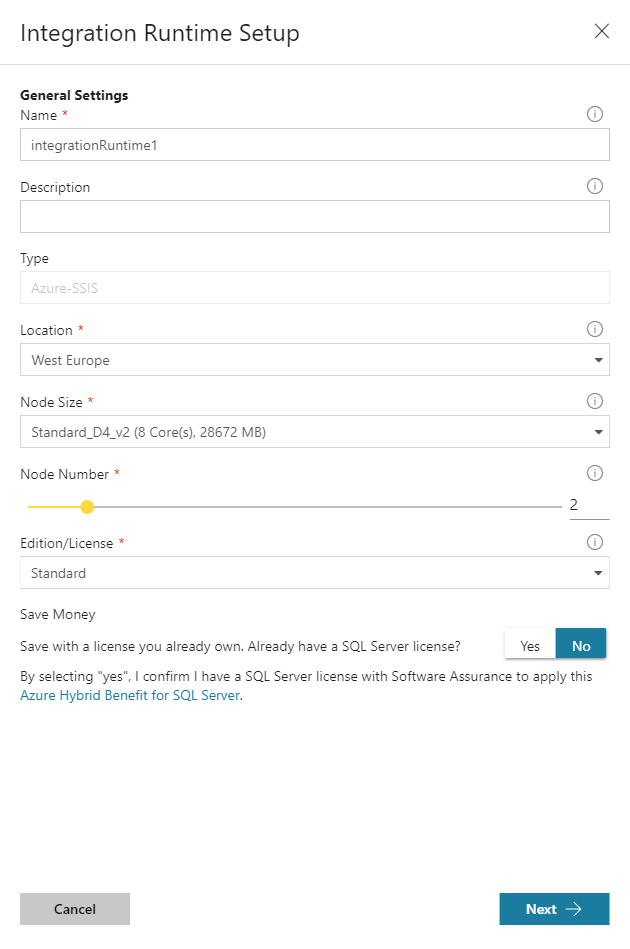
在 [名稱] 中,輸入整合執行階段的名稱。
針對 [描述],輸入整合執行階段的描述。
針對 [位置],選取整合執行階段的位置。 建議您選取資料庫伺服器的同一位置來裝載 SSISDB。
針對 [節點大小],選取整合執行階段叢集中的節點大小。
針對 [節點數目],選取整合執行階段叢集中的節點數目。
針對 [版本/授權],選取適合您整合執行階段的 SQL Server 版本。
針對 [節省費用],選取適用於您整合執行階段的 Azure Hybrid Benefit 選項:如果您想要帶著自己的 SQL Server 授權與軟體保證,以利用混合使用方式受益於成本節省,請選取 [是]。
選取 [下一步] 。
[部署設定] 頁面
在 [整合執行階段設定] 窗格的 [部署設定] 頁面上,完成下列步驟。
按一下 [建立由 Azure SQL Database 伺服器/受控執行個體裝載的 SSIS 目錄 (SSISDB) 來儲存您的專案/套件/環境/執行記錄] 核取方塊,來選擇套件部署模型。
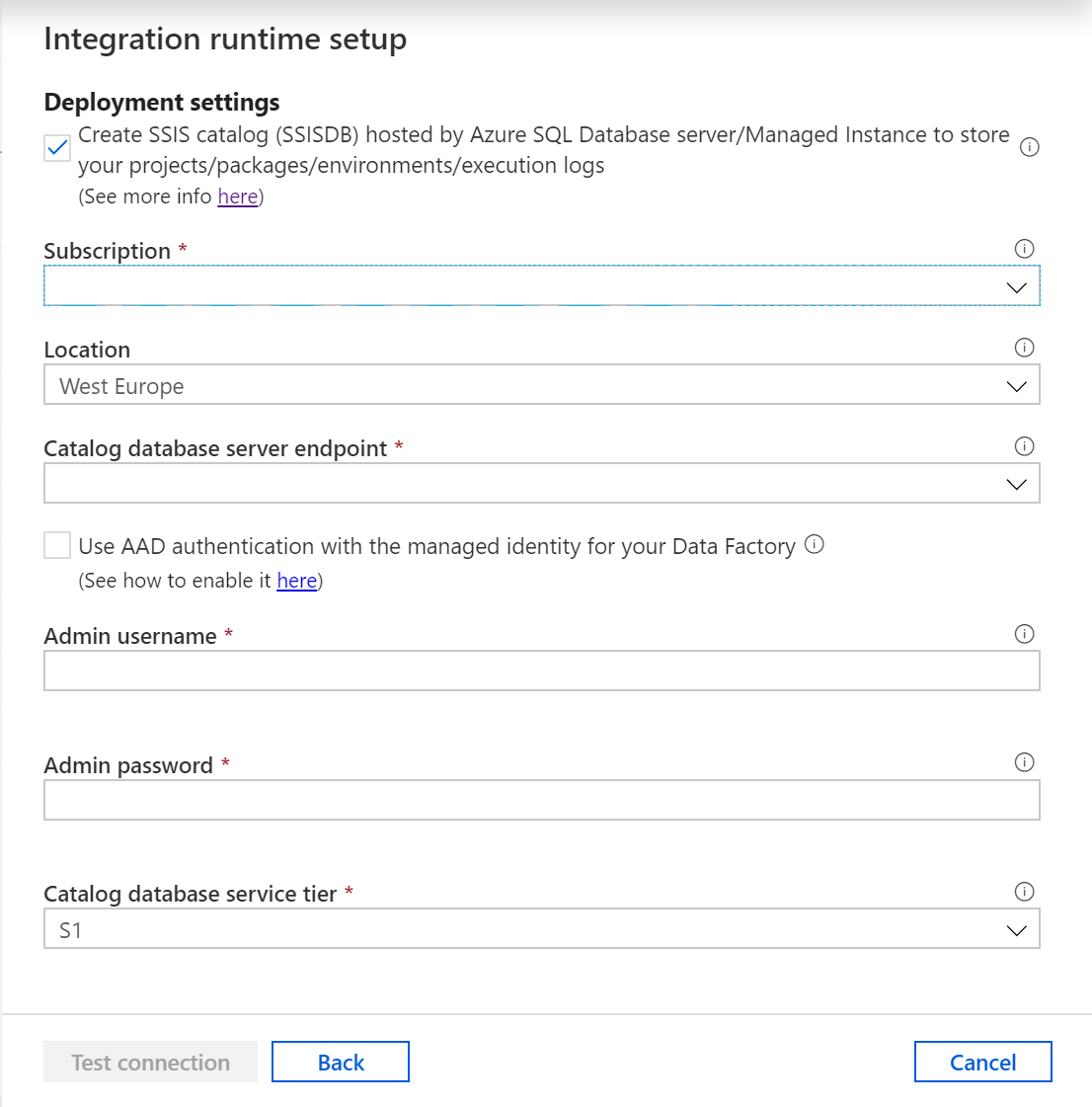
針對 [訂用帳戶],選取具有資料庫伺服器可裝載 SSISDB 的 Azure 訂用帳戶。
針對 [位置],選取裝載 SSISDB 的資料庫伺服器所在位置。 我們建議您選取整合執行階段所在的相同位置。
針對 [目錄資料庫伺服器端點],選取裝載 SSISDB 的資料庫伺服器端點。
選取 [使用 Azure Active Directory (Azure AD) 驗證搭配 ADF 的受控識別] 核取方塊,為要裝載 SSISDB 的資料庫伺服器選擇驗證方法。
針對 [管理使用者名稱],為裝載 SSISDB 的資料庫伺服器輸入 SQL 驗證使用者名稱。
針對 [管理密碼],為裝載 SSISDB 的資料庫伺服器輸入 SQL 驗證密碼。
針對 [目錄資料庫服務層級],選取資料庫伺服器用來裝載 SSISDB 的服務層級。 選取 [基本]、[標準] 或 [進階] 層級,或選取彈性集區名稱。
另一種方法是:
選取 [建立套件存放區以管理部署到 Azure SQL 受控執行個體所裝載檔案系統/Azure 檔案儲存體/SQL Server 資料庫 (MSDB) 的套件] 核取方塊,選擇您是否想要透過 Azure-SSIS IR 套件存放區,管理部署到 MSDB、檔案系統或 Azure 檔案儲存體 (套件部署模型) 的套件。
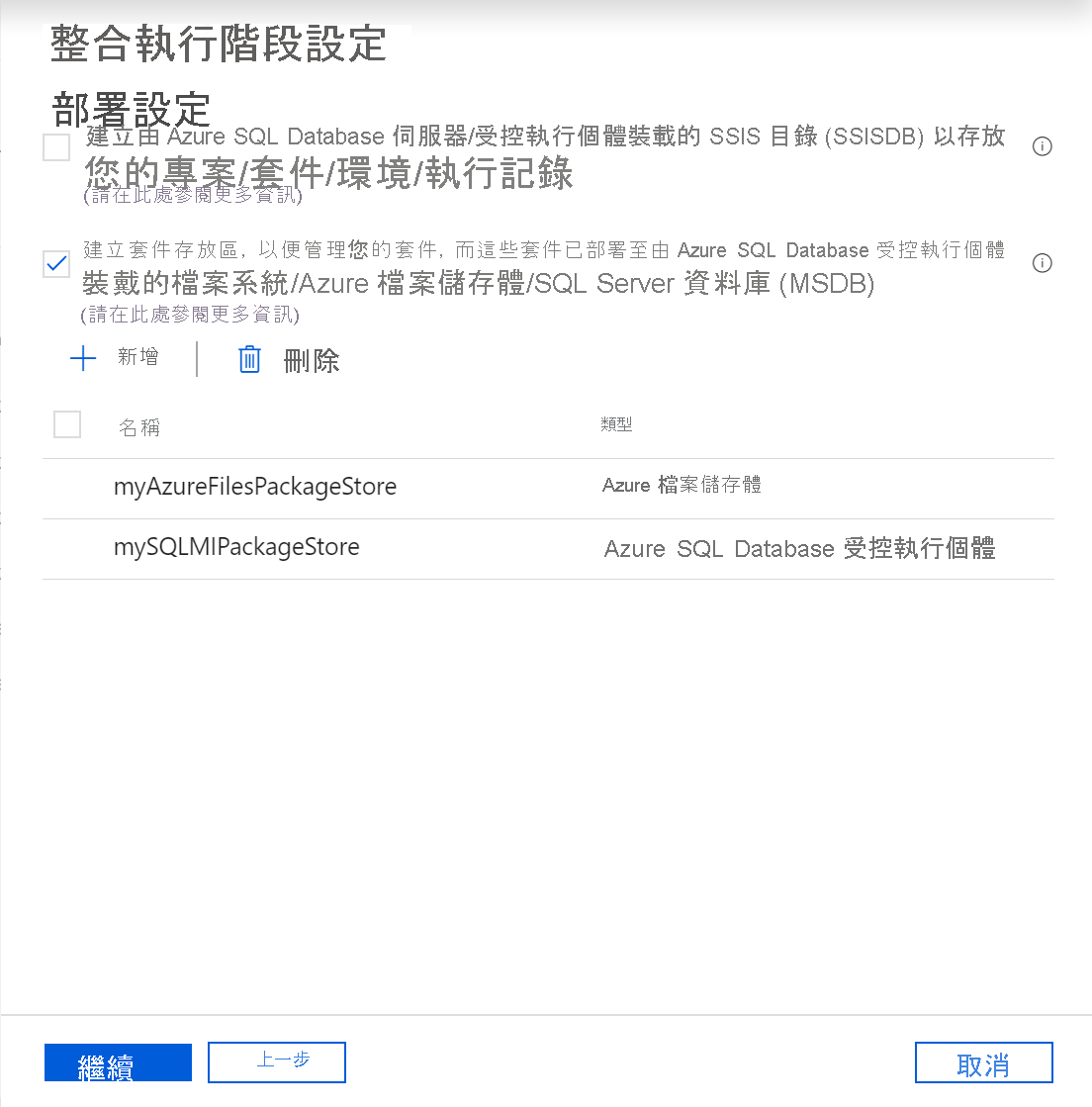
在 [新增套件存放區] 窗格上,完成下列步驟。
針對 [套件存放區名稱],輸入套件存放區的名稱。
針對 [套件存放區連結服務],選取現有的連結服務,以儲存您的套件部署所在檔案系統/Azure 檔案儲存體/Azure SQL 受控執行個體的存取資訊,或選取 [新增] 來建立新的服務。 在 [新增連結服務] 窗格上,完成下列步驟。
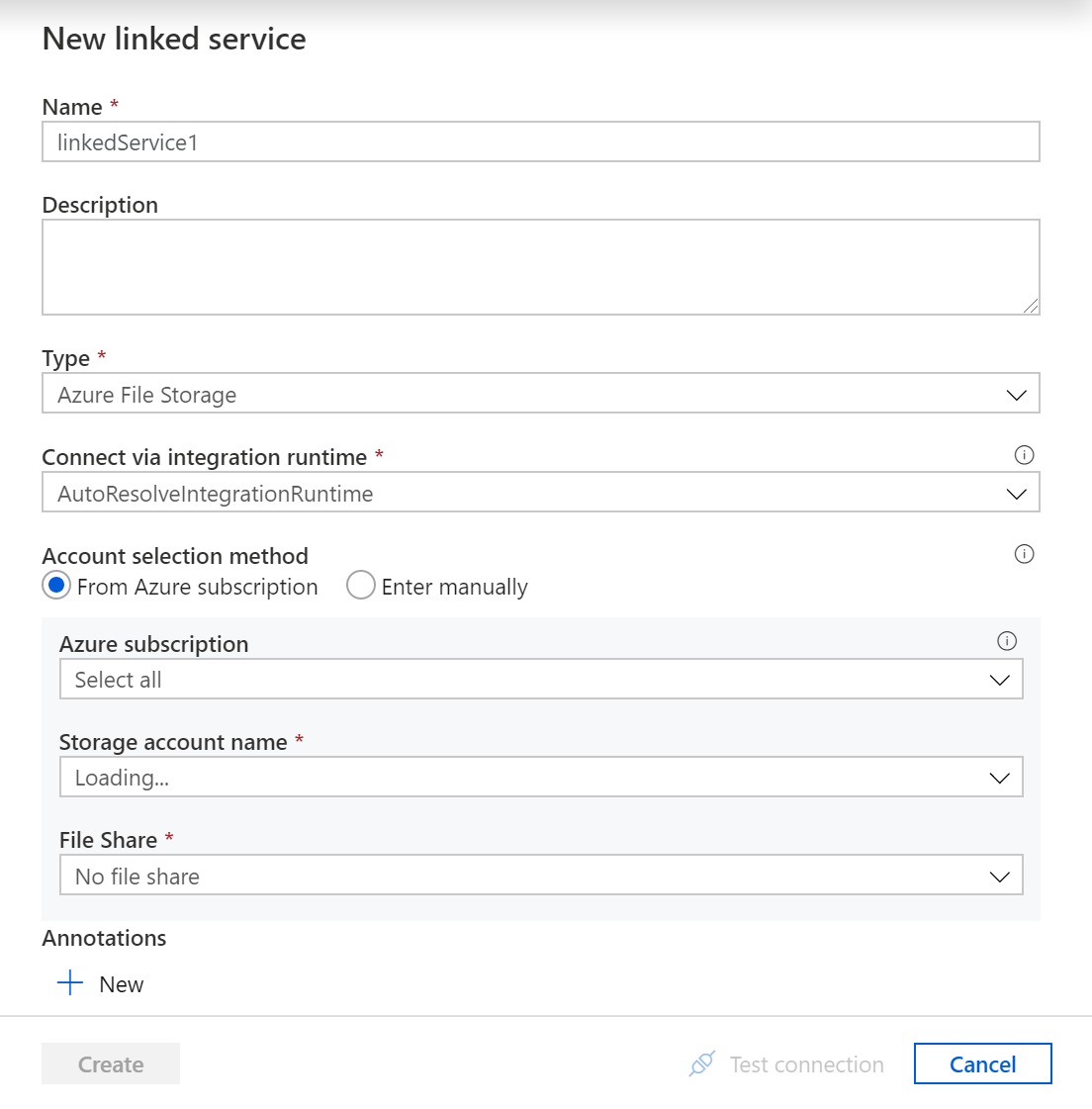
針對 [名稱],輸入連結服務的名稱。
針對 [描述],輸入連結服務的描述。
針對 [類型],選取 [Azure 檔案儲存體]、[Azure SQL 受控執行個體] 或 [檔案系統]。
您可以忽略 [透過整合執行階段連線],因為我們一律使用 Azure-SSIS IR 來擷取套件存放區的存取資訊。
如果您選取 [Azure 檔案儲存體],請完成下列步驟。
針對 [帳戶選取方法],選取 [從 Azure 訂用帳戶] 或 [手動輸入]。
如果您選取 [從 Azure 訂用帳戶],請選取相關的 [Azure 訂用帳戶]、[儲存體帳戶名稱] 與 [檔案共用]。
如果您選取 [手動輸入],請在 [主機] 輸入 \\<儲存體帳戶名稱>.file.core.windows.net<檔案共用名稱>,在 [使用者名稱] 輸入 Azure\<儲存體帳戶名稱>,然後針對 [密碼] 輸入<儲存體帳戶金鑰>,或選取儲存為密碼的 Azure Key Vault。
注意
如果您選取 [Azure SQL 受控執行個體] 或 [檔案系統],則會有不同的設定
在適用時,選取 [測試連接],如果測試成功,請選取 [下一步]。
[進階設定] 頁面
在 [整合執行階段設定] 窗格的 [進階設定] 頁面上,完成下列步驟。
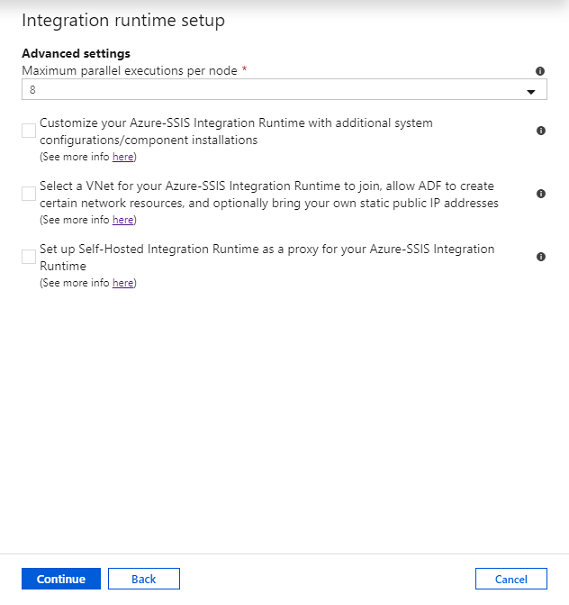
針對 [每節點的平行執行數上限],選取整合執行階段叢集中每節點上可同時執行的套件數量上限。
選取 [使用額外的系統設定/元件安裝來自訂 Azure-SSIS Integration Runtime] 核取方塊,選擇是否要在 Azure-SSIS IR 上新增標準/快速自訂設定。
選取 [為您的 Azure-SSIS Integration Runtime 選取要加入的 VNet、允許 ADF 建立特定網路資源,以及選擇性自備靜態公用 IP 位址] 核取方塊,選擇是否要讓 Azure-SSIS IR 加入虛擬網路。
選取 [將自我裝載整合執行階段設定為 Azure-SSIS Integration Runtime 的 Proxy] 核取方塊,來選擇是否要將自我裝載 IR 設定為 Azure-SSIS IR 的 Proxy。 如需詳細資訊,
按一下 [繼續]。
在 [摘要] 上,檢閱所有佈建設定,然後選取 [完成] 以開始建立您的整合執行階段。
在 [管理] 中樞的 [連線] 窗格上,切換至 [整合執行階段] 頁面,然後選取 [重新整理]。